
Bazen, örneğin mobil cihazlarda, oyuncular veya konsollarda sonraki izleme için video dosyası biçimini değiştirmeniz gerekir. Bu amaçlarla, sadece programlar yok, aynı zamanda böyle bir dönüşüm yapabilen özel çevrimiçi hizmetler de var. Bilgisayara ek programlar yükleme ihtiyacından sizi rahatlatır.
Video dosyaları çevrimiçi dönüştürme
Video dosyalarının biçimini değiştirmek için kullanılabilecek birçok farklı yöntem vardır. En basit web uygulamaları yalnızca işlemin kendisini yapabilmeleri ve daha gelişmiş, alınan video ve sesin kalitesini değiştirme yeteneğini sağlayabilir, bitmiş dosyayı sosyal olarak kaydedebilir. Ağlar ve bulut hizmetleri. Daha sonra, birden fazla Web kaynağı kullanan dönüşüm işlemi ayrıntılı olarak açıklanmaktadır.Yöntem 1: Convertio
Bu, video dönüştürme için normal hizmetlerden biridir. Hem PC hem de Google Drive ve Dropbox Bulutları ile dosyalarla çalışabilir. Ek olarak, klibini referans olarak indirmek mümkündür. Web uygulaması aynı anda birden fazla video dosyasını işleyebilir.
Convertio servisine git
- Öncelikle, bilgisayardan, referans olarak veya bulut depolamasından bir klip seçmeniz gerekir.
- Sonra, dosyanın yeniden basmak istediğiniz formatı tanımlayın.
- Bundan sonra, "Dönüştür" ı tıklayın.
- Video kodlamanın tamamlanmasından sonra, "İndir" düğmesini tıklatarak elde edilen dosyayı PC'ye kaydedin.


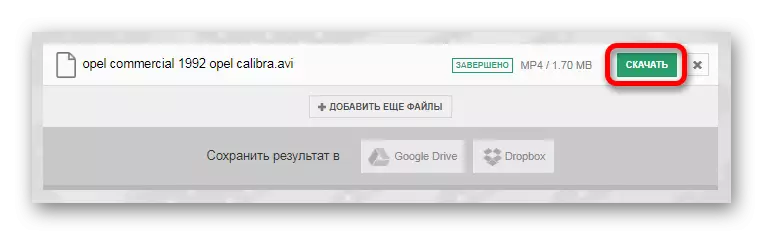
Yöntem 2: Video-video dönüştürme
Bu servis kullanmak için oldukça uygundur. Ayrıca, Sabit Disk ve Bulut Depolamasından video indirmeyi destekler.
Video-online servisine gidin
- Klibi siteye indirmek için Açık Dosya düğmesini kullanın.
- İstediğiniz son dosya biçimini seçin.
- "Dönüştür" düğmesine tıklayın.
- Dönüştürücü bir klip hazırlar ve bir PC veya Cloud'da indirmek için sunacaktır.
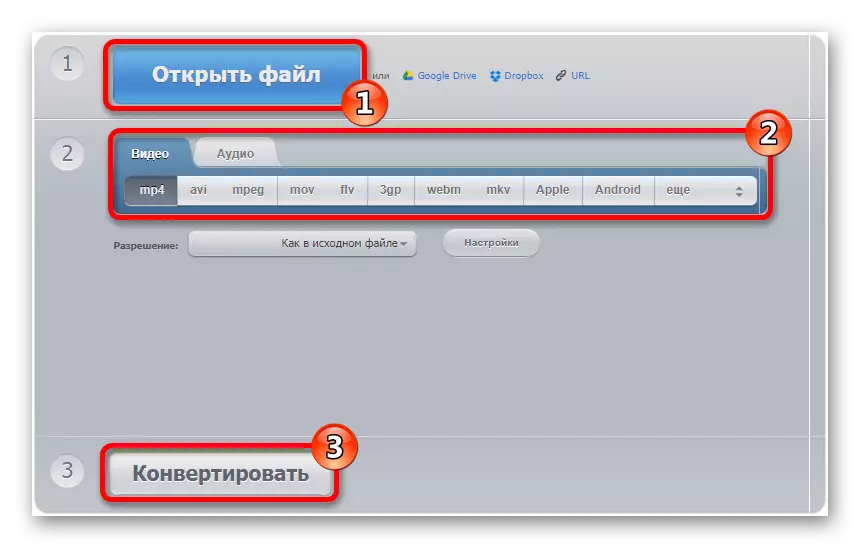
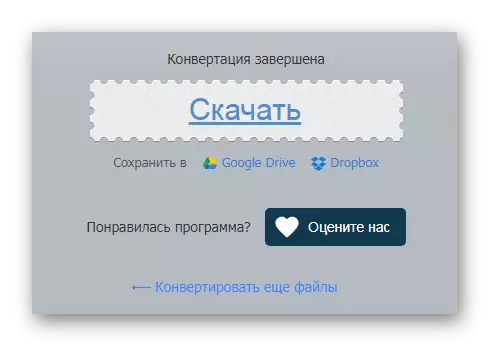
Yöntem 3: FCONVERT
Bu Web kaynağı, video ve ses kalitesini değiştirme yeteneğini sağlar, saniyede gerekli kareyi belirtmenize olanak tanır ve dönüştürme sırasında videoyu düzeltmenizi sağlar.
FCONvert servisine git
Formatı değiştirmek için aşağıdakileri yapmanız gerekir:
- Dosya Seç düğmesini kullanarak, video dosyasının yolunu belirtin.
- Dönüşüm formatını ayarlayın.
- İhtiyacınız olursa ek ayarları belirtin.
- Sonra, "Dönüştür!" Düğmesine tıklayın.
- İşlemden sonra, ortaya çıkan dosyayı adını tıklatarak yüklersiniz.
- Birkaç indirme seçeneği sunulacaksınız. Normal bir indirme yapmak için bağlantıya tıklayın, videoyu bulut servisine kaydedin veya QR kodunu tarayın.
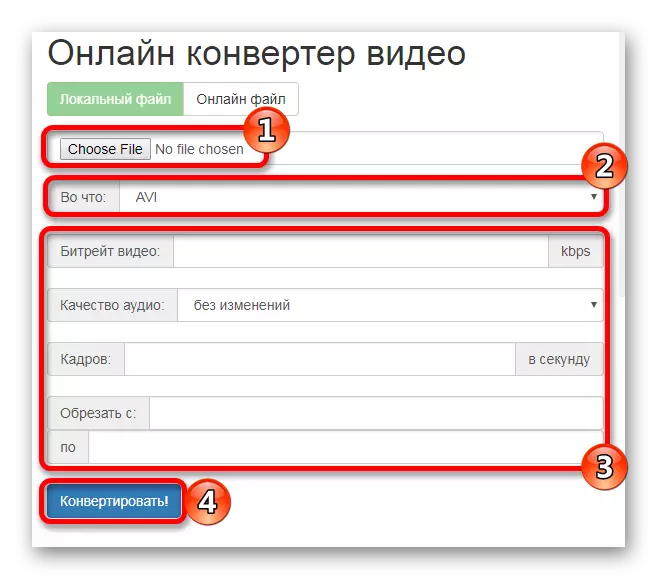
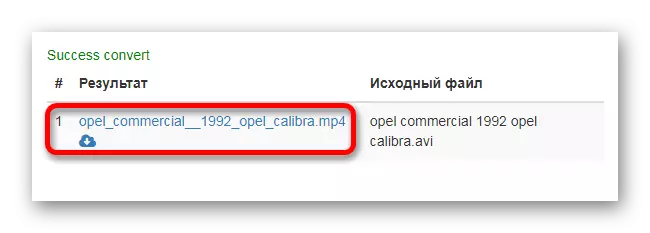
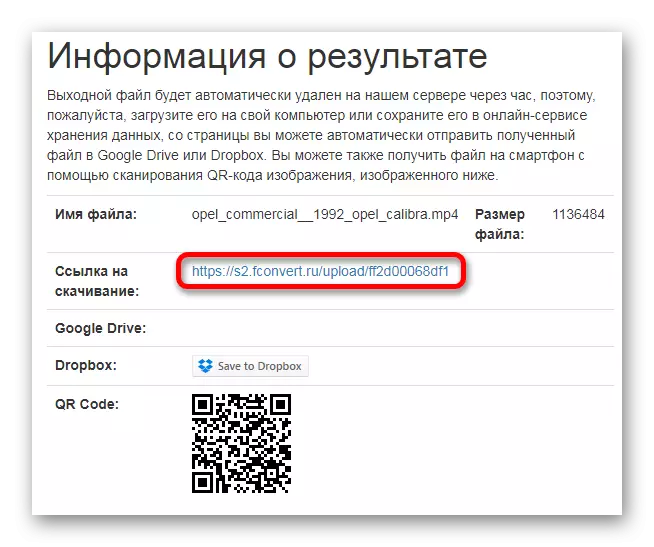
Yöntem 4: İnettools
Bu kaynağın ek ayarları yoktur ve hızlı bir dönüşüm seçeneği sunar. Ancak, en başından beri, birçok desteklenen formatta sizin için dönüşüm yönünü bulmak gerekecektir.
Hizmete git inettools
- Açılan sayfada, dönüşüm seçeneğini seçin. Örneğin, AVI dosyasını MP4'e dönüştüreceğiz.
- Sonra, açık bir klasörle simgeye tıklayarak videoya indirin.
- Bundan sonra, dönüştürücü dosyanızı otomatik olarak dönüştürür ve dönüşüm sonunda işlenen klibi indirmek için teklif edilecektir.

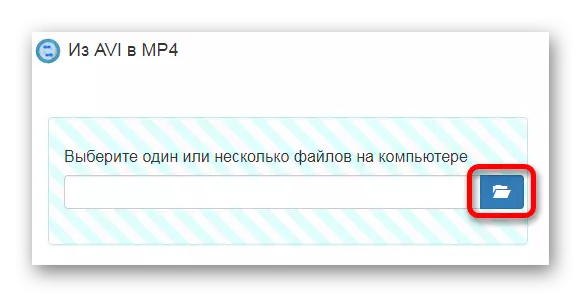
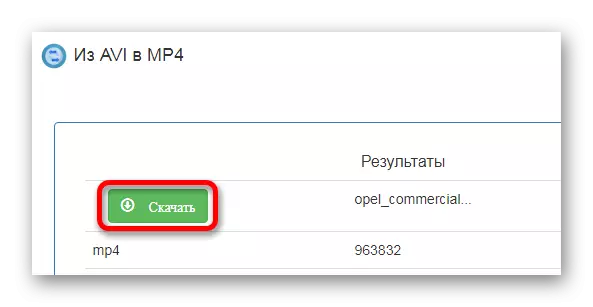
Yöntem 5: OnlineVideObonverter
Bu kaynak birçok video formatıyla çalışır ve QR Code taramasını kullanarak dosyayı indirme yeteneği sağlar.
OnlineVideOconverter servisine git
- Web uygulamasını kullanmak için, "Dosyayı Seçin veya Basitçe Sürükle" düğmesini tıklatarak klibinizi içine indirin.
- İndirmeyi tamamladıktan sonra, videonun dönüştürüleceği formatı seçmeniz gerekir.
- Sonra, "Başlat" düğmesine tıklayın.
- Bundan sonra, dosyayı Dropbox Bulutuna kaydedin veya İndir düğmesini kullanarak bilgisayara indirin.
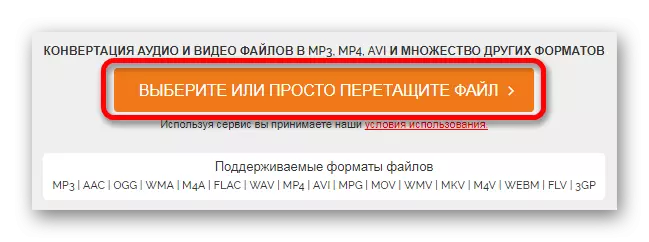
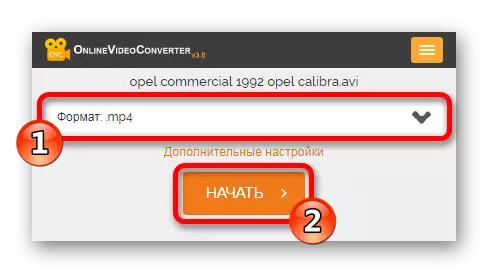
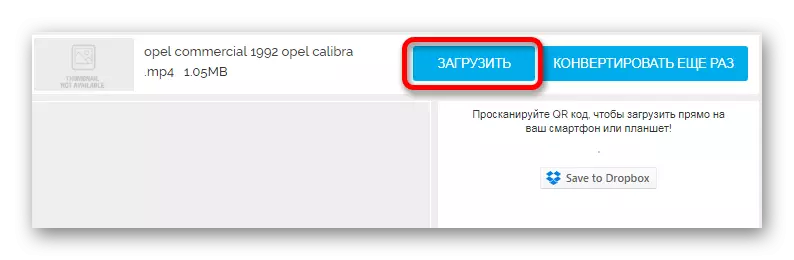
Ayrıca oku: Video dönüşüm programları
Çözüm
Video formatını dönüştürmek için çeşitli çevrimiçi hizmetleri kullanabilirsiniz - en hızlı birini seçin veya daha gelişmiş dönüştürücüler kullanın. Genel bakışta açıklanan web uygulaması, standart kurulumlarla kabul edilebilir bir kalite dönüşüm işlemi ile gerçekleştirilir. Dönüşüm için tüm seçenekleri okuduktan sonra, ihtiyaçlarınız için uygun hizmeti seçebilirsiniz.
